- 1. Vì sao nên tắt xoay màn hình trên iPhone 15
- 2. Hướng dẫn cách tắt xoay màn hình trên iPhone 15
- 3. Một số câu hỏi về tắt xoay màn hình iPhone 15
- 3.1. Làm thế nào để tắt chức năng tự động xoay màn hình trên iPhone 15?
- 3.2. Làm thế nào để bật lại chức năng tự động xoay màn hình sau khi đã tắt?
- 3.3. Tại sao tôi nên tắt xoay màn hình trên iPhone 15?
- 3.4. Làm cách nào để tôi xoay màn hình theo ý muốn sau khi đã tắt chức năng tự động xoay?
- 3.5. Tôi có thể tắt xoay màn hình trên một số ứng dụng cụ thể không?
Khi sử dụng chiếc iPhone 15, việc xoay màn hình có thể rất hữu ích trong một số tình huống. Tuy nhiên, đôi khi bạn có thể muốn khóa hướng màn hình để tránh xoay ngang hoặc ngược khi không cần thiết. Trong hướng dẫn này, Thương Gia Đỗ sẽ chỉ bạn Cách Khóa, Tắt Chế Độ Xoay Màn Hình Ngang iPhone 15 một cách dễ dàng và nhanh chóng. Hãy cùng khám phá cách làm trong các phần tiếp theo!
Vì sao nên tắt xoay màn hình trên iPhone 15
Có một số lý do bạn có thể muốn tắt chức năng tự động xoay màn hình trên iPhone 15:
Chế độ giữ nguyên hướng dẫn
Khi bạn đang sử dụng ứng dụng nào đó và muốn màn hình hiển thị ở một hướng cố định, chẳng hạn như khi đọc sách hoặc xem hình ảnh, việc tắt xoay màn hình giúp giữ cho màn hình không thay đổi hướng khi bạn xoay điện thoại.
Tiết kiệm pin
Tính năng xoay màn hình sử dụng cảm biến gyroscope và accelerometer, và việc hoạt động liên tục có thể tiêu tốn nhiều pin. Tắt nó có thể giúp tiết kiệm pin, đặc biệt khi bạn không cần nó trong tình huống cụ thể.

Tránh hiện tượng xoay không mong muốn
Đôi khi, chức năng tự động xoay màn hình có thể kích hoạt khi bạn không muốn điều đó xảy ra, chẳng hạn khi bạn nằm nghiêng điện thoại hoặc cầm nó theo một góc độ cụ thể. Tắt nó sẽ tránh những tình huống này.
Trải nghiệm người dùng ổn định hơn
Một số người dùng có thể cảm thấy phiền phức khi màn hình tự động xoay khi họ không muốn. Tắt chức năng này giúp duy trì trải nghiệm người dùng ổn định hơn. Nhớ rằng việc tắt chức năng tự động xoay màn hình là tạm thời và bạn vẫn có thể xoay màn hình theo mong muốn bằng cách quay điện thoại khi cần.
Hướng dẫn cách tắt xoay màn hình trên iPhone 15
+ Bước 1: Mở Trung tâm điều khiển (Control Center) Để bắt đầu, hãy thực hiện một cử chỉ vuốt từ góc trên bên phải của màn hình xuống để mở Trung tâm điều khiển.
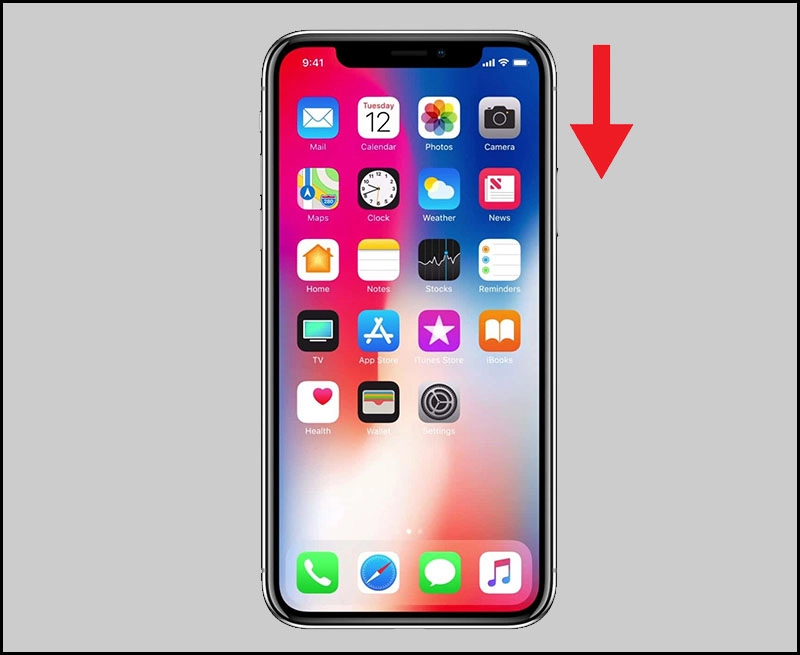
+ Bước 2: Tắt chức năng tự động xoay màn hình Sau khi mở Trung tâm điều khiển, bạn sẽ thấy một biểu tượng hình xoay màn hình. Nhấn vào biểu tượng này để tắt chức năng tự động xoay màn hình.
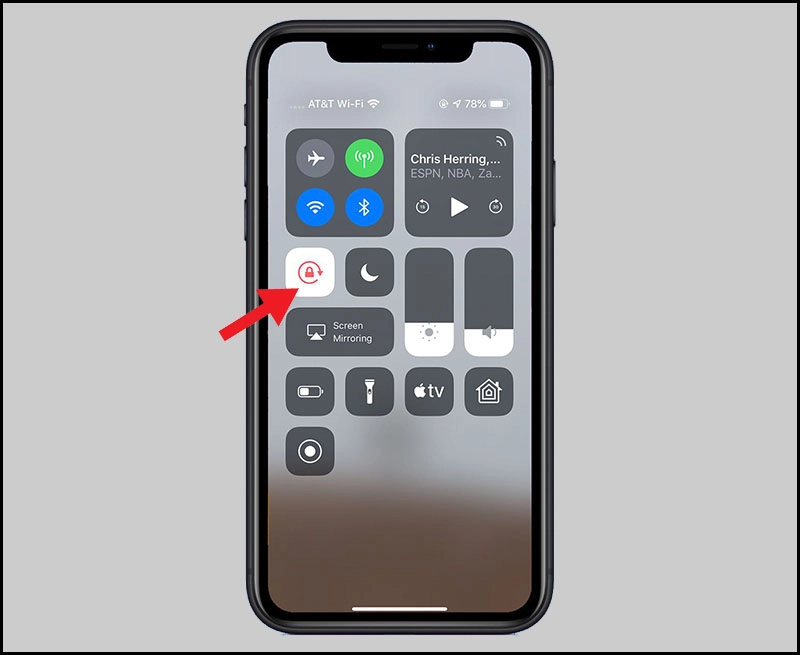
Một số câu hỏi về tắt xoay màn hình iPhone 15
Làm thế nào để tắt chức năng tự động xoay màn hình trên iPhone 15?
+ Bước 1: Mở Trung tâm điều khiển bằng cách vuốt từ góc trên bên phải của màn hình xuống (đối với iPhone 15 có Face ID).
+ Bước 2: Nhấn vào biểu tượng "Khóa định hướng màn hình" để tắt chức năng tự động xoay màn hình.
Làm thế nào để bật lại chức năng tự động xoay màn hình sau khi đã tắt?
Bạn có thể bật lại chức năng tự động xoay màn hình bằng cách mở Trung tâm điều khiển và nhấn lại vào biểu tượng "Khóa định hướng màn hình."
Tại sao tôi nên tắt xoay màn hình trên iPhone 15?
Tắt xoay màn hình có thể hữu ích khi bạn muốn giữ màn hình ở một hướng cố định, tiết kiệm pin, tránh hiện tượng xoay không mong muốn và duy trì trải nghiệm người dùng ổn định.

Làm cách nào để tôi xoay màn hình theo ý muốn sau khi đã tắt chức năng tự động xoay?
Để xoay màn hình theo ý muốn, bạn có thể cầm iPhone 15 và quay nó theo hướng bạn muốn. Màn hình sẽ tự động xoay để phù hợp với hướng bạn đang giữ điện thoại.
Tôi có thể tắt xoay màn hình trên một số ứng dụng cụ thể không?
Đúng vậy, bạn có thể tắt chức năng tự động xoay màn hình cho từng ứng dụng cụ thể. Để làm điều này, hãy mở ứng dụng bạn muốn và sau đó tắt chức năng xoay màn hình từ Trung tâm điều khiển.
Thương Gia Đỗ hy vọng rằng Cách Khóa, Tắt Chế Độ Xoay Màn Hình Ngang iPhone 15 này đã giúp bạn giải quyết vấn đề trên Dế yêu của mình. Hãy tiếp tục khám phá thêm nhiều điều thú vị khác về iPhone 15 của bạn!





![Thông Số Kỹ Thuật Vivo Y28s 5G [Cập Nhật Mới Nhất 28/6] Thông Số Kỹ Thuật Vivo Y28s 5G [Cập Nhật Mới Nhất 28/6]](https://thuonggiado.vn/img/120x86/uploads/tin_tuc/thong-so-ky-thuat-vivo-y28s-5g.jpg)
![[Cập Nhật] Realme 12 4G Ra Mắt Với Giá Từ 5.5 Triệu Đồng [Cập Nhật] Realme 12 4G Ra Mắt Với Giá Từ 5.5 Triệu Đồng](https://thuonggiado.vn/img/120x86/uploads/tin_tuc/he-lo-realme-12-4g-ngay-ra-mat-voi-man-hinh-oled-120hz-chip-snapdragon-685.jpg)



.jpg)

